部分win10用户在使用麦克风的时候觉得声音太小了,就把音量调到了100,但是声音依然还是很小,这种情况应该怎么办呢?大家找到声音图标然后右键打开播放设备,点击扬声器进入属性窗口,然后切换到增强选项卡,取消勾选“禁用所有声音效果”并选择“立即模式”,然后勾选“响度均衡”就可以了。
win10麦克风声音100都很小怎么办:
1、桌面右下角找到声音图标,右键选择“播放设备”。
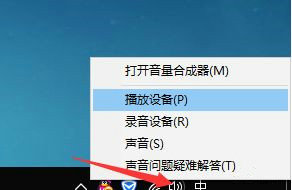
2、选择“扬声器”,“属性”点击进入。
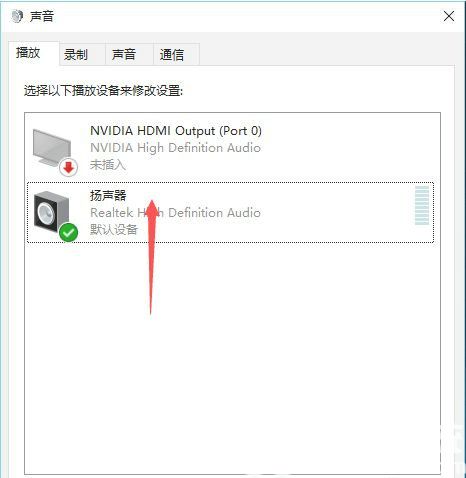
3、点击选择“增强”。
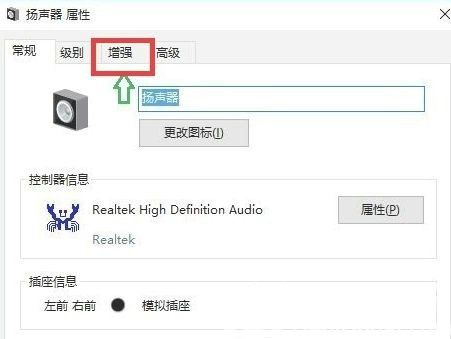
4、把“禁用所有声音效果”关闭掉。
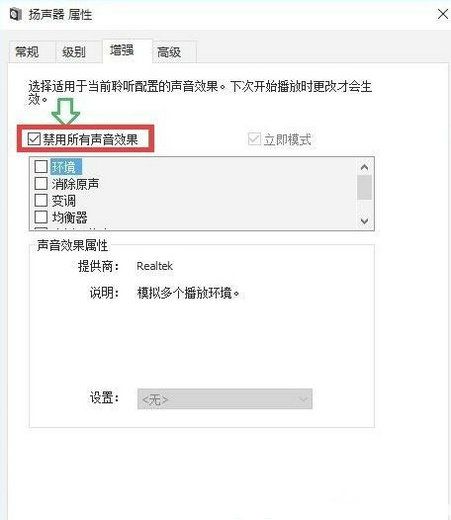
5、点击选择“立即模式”,并找到下面列表中的“响度均衡”,勾选再点击确定即可。
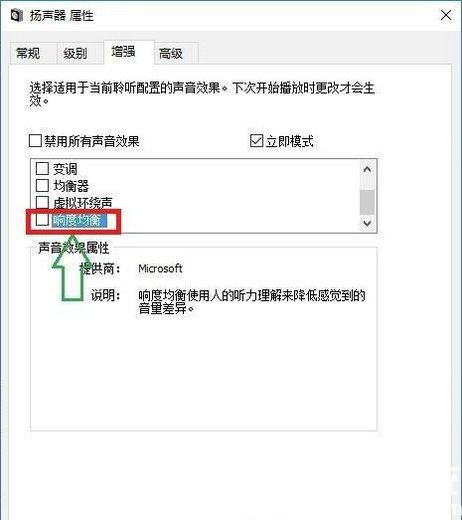
以上就是win10麦克风声音100都很小怎么办 win10麦克风声音100都很小解决方案的内容啦,希望能帮到大家。